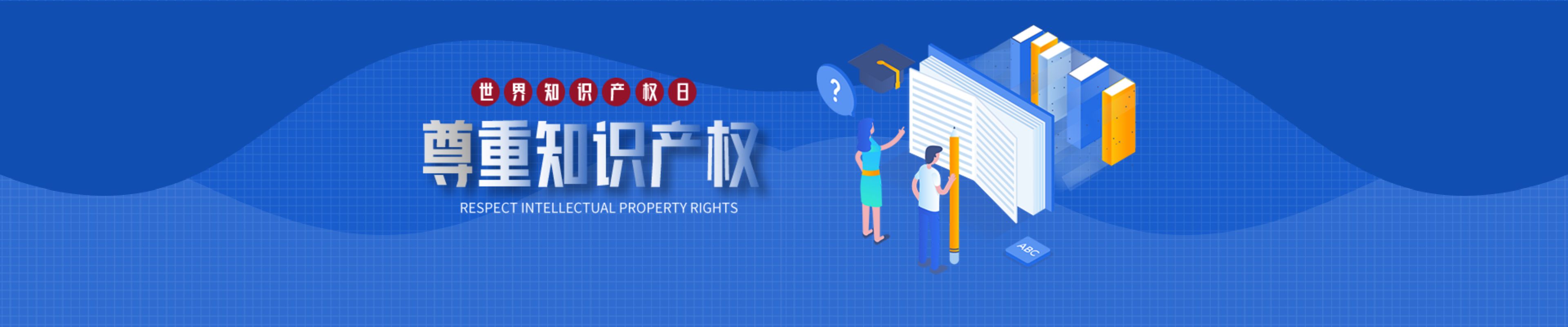国家知识产权局专利检索与分析系统功能介绍
国家知识产权局专利检索与分析系统是中国知识产权领域的一款重要的在线工具,能够为用户提供全面、准确和高效的专利检索和分析服务。下面简要介绍该系统的主要功能。
https://pss-system.cponline.cnipa.gov.cn/conventionalSearch/
(1)注册和登录下面介绍如何在专利检索及分析系统上注册和登录。注册账号可以选择3种方式,包括自然人、法人和代理机构注册。选择其中一种注册方式即可使用公众检索系统,在系统登录界面输入账号、密码和验证码即可登录。选择自然人账号注册,点击界面下方的注册按钮进入注册页面。选择是否实名注册、同意协议,然后根据提示填写手机号、验证码、密码等信息即可完成注册,非实名注册也可以使用公众检索系统。
(2)热门工具下面介绍热门工具功能。热门工具提供了多种辅助查询功能,包括同族查询、引证与被引证查询、法律状态查询、国家/地区/组织代码查询、关联词查询、双语词典、分类后关联查询、申请人别名查询等。在专利检索页面上方点击热门工具,选择对应菜单进入查询页面,可进行浏览、下载、收藏、查看法律状态等操作。同族查询提供了通过号码方式查询相关同族信息的功能;引证与被引证查询提供获取指定文献的引证与被引证文献的功能;法律状态查询提供快速了解文献的审批历史的工具;国别代码查询提供快速查询国家对应代码的工具;关联词查询提供查找与关键词相关联的上位词、同位词、近义词等关联词的功能;双语词典查询主要用于查询中英文的技术词汇互译;分类号关联查询主要用于查询指定分类体系的分类号在其他分类体系中的表现形式和含义以及该分类号的中英文含义;申请人别名查询主要用于浏览申请专利权人的相关别名信息,并检索相关文献信息。
(3)个人中心下面介绍个人中心的功能。个人中心栏目主要为用户提供查询个人使用本网站的信息。在专利检索页面上方点击菜单导航中右上角的个人中心按钮,选择下拉菜单,包含消息中心、定制推送、检索历史、批量下载库、收藏夹5个选项。点击消息中心,可及时查看系统管理员发布的站内广播及服务信息,在消息列表上方可选择消息类型并批量删除勾选的消息;点击定制推送,可选择需要定制分析的栏目并编辑定制条件;点击检索历史,可查看按照数据范围分类管理的检索式信息类别,并对历史检索式进行删除、导出、加入分析库等操作;点击批量下载库,提供批量下载文献功能,以及查看下载状态;点击收藏夹,可查询、重置收藏文献,同时可以创建、编辑、查看、删除文件收藏夹信息。在浏览文献时,可在辅助功能中的浏览功能查看文献详细信息,也可以加入到分析库中进行分析、下载、打印、删除等操作。
(4)常规检索以下是关于常规检索功能的介绍。常规检索提供了一种方便快捷的检索模式,可以帮助用户快速定位检索对象。如果用户在检索目的方面非常明确,或者是初次接触专利检索,可以选择常规检索作为检索入口。进入专利检索页面后,系统会默认显示常规检索页面。常规检索页面提供了5个检索字段供用户选择,包括申请号、公开号、申请人、发明人、发明名称。其中,自动识别是一个检索字段选项,用户可以选择自动识别并在检索式编辑区域中输入相关内容,在选择数据范围后,点击检索按钮,即可执行检索操作,检索结果会在新页面中显示。
(5)高级检索下面介绍高级检索功能。高级检索主要提供检索入口和智能辅助功能,用户可在相应的检索表格项中输入检索要素,并确定项目间的逻辑运算,拼成检索式实现检索。在专利检索页面上方点击菜单导航中的检索,选择下拉菜单中的高级检索进入检索界面。高级检索界面包含三个区域:范围筛选、筛选检索项和检索式编辑区。用户可选择数据范围,例如发明申请和美国,或通过点击更多按钮查找更多国家。在检索项区域中,用户可通过将鼠标移动到检索表格区域查看应用说明信息,申请号、公开公告号、IPC、CPC、分类号四项存在操作助手按钮,点击问号按钮可进行具体查询。用户可点击配置按钮,设置常用保存项目,点击保存即可。在相应字段输入关键词,点击生成检索式按钮,完成检索式的构建,构建后的检索式显示在下方检索式编辑器中,点击检索按钮,系统执行检索操作并在新页面显示检索统计结果。用户还可点击右下角的检索历史按钮,查看当前用户下所有检索模块的检索式历史相关信息,进行引用或检索操作。在左侧输入框中输入检索式序号和运算符,可进行检索式运算操作,点击运算按钮执行检索。
(6)命令行检索下面介绍命令行检索功能。命令行检索是为行业用户提供的专业检索模式,支持以命令方式进行检索、浏览等操作。在专利检索页面上方点击菜单导航中的检索,选择下拉菜单中的命令行检索,进入命令行检索页面。命令行检索包含业务功能和命令行检索核批处理、管理两部分。在命令编辑区中点击展开检索字段,选择发明名称,在括号中输入关键词,然后点击算符,系统将其加入命令行编辑区。在字符命令中点击摘要,在括号中输入关键词,以上操作便完成了基本检索式的构建。完成检索式构建后,用户可敲击回车键执行检索操作。往往对于某一业务目标的检索存在相同的思路,用户可通过批处理管理功能统一管理以便随时使用。用户可点击右上角的创建按钮创建新的批处理文件,并输入批处理名称,在编辑区域右侧通过命令选择区域选择命令快速加入到编辑区域,输入相应内容后点击确定保存文件信息。若需执行某个批处理文件,可点击执行按钮;若需修改某个批处理文件,可以点击编辑按钮,修改完毕后点击保存,保存文件信息;若需要删除某些批处理文件,可选择需要删除的文件,然后点击删除按钮进行删除。